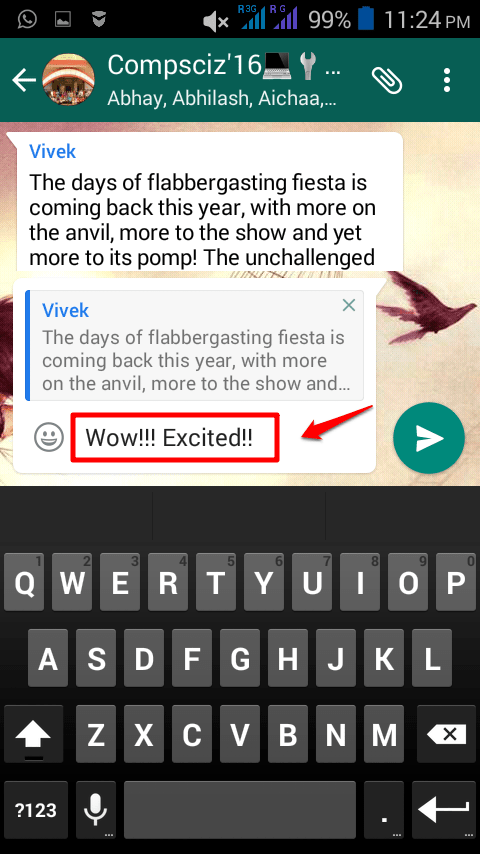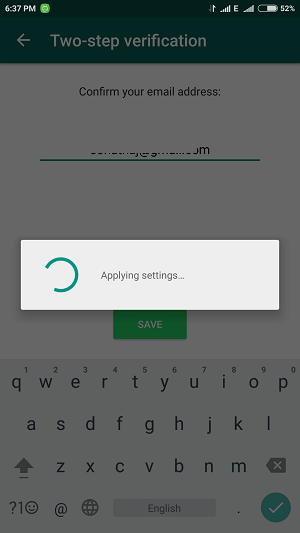La réinitialisation de Whatsapp Desktop peut vous aider à résoudre ce problème
- Le bureau WhatsApp ne s'ouvre pas dans Windows 11 Le problème peut être dû à un certain nombre de facteurs, notamment une mauvaise connexion réseau et l'utilisation d'une version obsolète.
- Vous pouvez essayer de résoudre le problème en réinitialisant votre connexion Wi-Fi ou en utilisant l'outil de dépannage de Windows.

- VPN intégré pour vous aider à naviguer en toute sécurité
- Mode bloqueur de publicités intégré pour charger les pages plus rapidement
- WhatsApp, Facebook Messenger et Telegram inclus
- Interface utilisateur personnalisable avec le mode sombre
- Mode économiseur de batterie, convertisseur d'unité, outil d'instantané, point de presse, synchronisation multi-appareils et plus encore
- Télécharger Opéra
Bureau WhatsApp est une application gratuite qui vous permet de l'utiliser sur votre PC Windows ou Mac. Malheureusement, dans certains cas, cela pourrait ne pas être possible car il ne s'ouvre pas dans Windows 11.
Le programme offre aux utilisateurs de Windows 11 un moyen pratique et moderne de communiquer avec leurs amis et leur famille. Heureusement, vous êtes au bon endroit car nous vous aiderons à contourner ce problème grâce à nos solutions simples et faciles à exécuter.
Pourquoi mon WhatsApp Desktop ne s'ouvre-t-il pas ?
Si vous essayez d'ouvrir WhatsApp Desktop sur votre appareil Windows 11, mais qu'il ne s'ouvre pas, il peut y avoir plusieurs raisons à cela. Voici les raisons les plus courantes :
- Application obsolète - Si votre application de bureau WhatsApp n'est pas à jour, cela peut être la raison pour laquelle elle ne se lance pas.
- Applications tierces – Si votre appareil dispose d'un programme antivirus tiers, cela peut être la raison pour laquelle vous rencontrez ce problème.
- Mauvaise connexion internet – Un instable ou mauvaise connexion Wi-Fi peut empêcher l'application de se lancer dans Windows 11.
Comment puis-je réparer WhatsApp Desktop qui ne s'ouvre pas sous Windows 11 ?
Bien qu'il existe quelques solutions que vous pouvez essayer d'appliquer dans le but de résoudre le problème de WhatsApp Desktop qui ne s'ouvre pas sur Windows 11, vous pouvez commencer par vérifier rapidement ce qui suit :
- Vérifiez et fermez toutes les applications inutiles exécutées en arrière-plan.
- Testez votre débit Internet et assurez-vous que vos vitesses sont à un niveau optimal.
- Confirmez si WhatsApp est en panne.
- Déconnectez-vous de l'application, puis reconnectez-vous.
- Essayez de redémarrer votre appareil.
Conseil rapide:
Pourquoi ne pas essayer d'accéder directement via le navigateur? Opera est l'un des navigateurs les plus rapides et les plus fiables, il est livré avec de nombreux ajouts et atténuations déjà intégrés.
Il a l'application WhatsApp exactement dans la barre latérale et vous pouvez couper le son ou vous déconnecter quand vous le souhaitez. Il vous permet également de naviguer sur le Web et de discuter simultanément en épinglant votre conversation.

Opéra
Restez connecté et naviguez et discutez en même temps avec cette excellente option de navigateur.1. Réinitialiser WhatsApp
- Frappez le les fenêtres clé + je ouvrir Paramètres.

- Sélectionnez le applications option, puis sélectionnez Applications et fonctionnalités.

- Sélectionner Whatsapp, puis appuyez sur les ellipses sur le côté droit et sélectionnez Options avancées.

- Frappez le Réinitialiser bouton.

2. Réinstallez WhatsApp Desktop
- Tapez sur le Recherche icône sur votre barre des tâches.

- Rechercher Whatsapp sur votre appareil, puis cliquez sur le Désinstaller option lorsque les résultats de la recherche s'affichent.
- Recherchez l'application dans le Microsoft Store et téléchargez-la.

3. Mettre à jour le bureau WhatsApp
- Lancez l'application Microsoft Store.

- Clique sur le Bibliothèque icône.

- Cliquer sur Obtenir les mises à jour pour télécharger les mises à jour de toutes les applications installées sur votre système.

Conseil d'expert :
SPONSORISÉ
Certains problèmes de PC sont difficiles à résoudre, en particulier lorsqu'il s'agit de référentiels corrompus ou de fichiers Windows manquants. Si vous rencontrez des problèmes pour corriger une erreur, votre système peut être partiellement endommagé.
Nous vous recommandons d'installer Restoro, un outil qui analysera votre machine et identifiera le problème.
Cliquez ici pour télécharger et commencer à réparer.
Cela prendra quelques minutes en fonction du nombre d'applications que vous avez installées sur votre appareil. WhatsApp Desktop sera également mis à jour.
- Comment réparer l'erreur de collision de signature de disque dans Windows 11
- 7 façons d'activer ou de désactiver les applications de démarrage sur Windows 11
4. Forcer la fermeture de WhatsApp
- Clique sur le les fenêtres icône dans la barre des tâches, puis sélectionnez Gestionnaire des tâches.

- Dirigez-vous vers le Processus onglet, puis faites un clic droit sur Whatsapp et sélectionnez Tâche finale.

Le problème de WhatsApp Desktop qui n'ouvre pas Windows 11 peut être dû au fait que les processus d'application qui s'exécutent en arrière-plan rencontrent des problèmes. Cela empêche à son tour l'application de se lancer correctement.
Comment faire pour que WhatsApp s'ouvre au démarrage dans Windows 11 ?
Le fait que WhatsApp puisse se lancer automatiquement chaque fois que vous vous connectez à votre appareil Windows 11 vous permettra de garder un œil sur vos conversations. Voici comment configurer cette invite :
- Ouvrez l'application WhatsApp sur votre ordinateur.
- Cliquez sur l'icône représentant des ellipses en haut à droite de l'écran et sélectionnez Paramètres dans le menu déroulant.

- Faites défiler vers le bas et appuyez sur le Paramètres du bureau option.

- Cliquez sur la case à cocher à côté du Démarrer WhatsApp lors de la connexion option.

Cela dit, si vous avez essayé d'appliquer les correctifs répertoriés ci-dessus et que vous n'avez pas encore résolu le problème, le problème peut être plus complexe. Vous pouvez alternativement essayer redémarrer votre appareil en mode sans échec.
En redémarrant votre appareil Windows 11 en mode sans échec, toutes les applications tierces sont désactivées par défaut. Vous pouvez ensuite essayer de lancer l'application pour vérifier si le problème a été résolu.
Vous pouvez également rencontrer une erreur similaire, mais avec WhatsApp Web ne fonctionne pas alors assurez-vous de consulter notre article sur le même
Et enfin, nous aimerions également vous recommander de consulter notre guide expert sur les solutions faciles si WhatsApp affiche un navigateur non pris en charge au cas où vous tomberiez sur ce problème.
Faites-nous savoir si vous avez réussi à résoudre ce problème dans la section des commentaires ci-dessous.
Vous avez toujours des problèmes? Corrigez-les avec cet outil :
SPONSORISÉ
Si les conseils ci-dessus n'ont pas résolu votre problème, votre PC peut rencontrer des problèmes Windows plus profonds. Nous recommandons télécharger cet outil de réparation de PC (évalué Excellent sur TrustPilot.com) pour y répondre facilement. Après l'installation, cliquez simplement sur le Lancer l'analyse bouton puis appuyez sur Tout réparer.